
Заглавная страница Избранные статьи Случайная статья Познавательные статьи Новые добавления Обратная связь FAQ Написать работу КАТЕГОРИИ: ТОП 10 на сайте Приготовление дезинфицирующих растворов различной концентрацииТехника нижней прямой подачи мяча. Франко-прусская война (причины и последствия) Организация работы процедурного кабинета Смысловое и механическое запоминание, их место и роль в усвоении знаний Коммуникативные барьеры и пути их преодоления Обработка изделий медицинского назначения многократного применения Образцы текста публицистического стиля Четыре типа изменения баланса Задачи с ответами для Всероссийской олимпиады по праву 
Мы поможем в написании ваших работ! ЗНАЕТЕ ЛИ ВЫ?
Влияние общества на человека
Приготовление дезинфицирующих растворов различной концентрации Практические работы по географии для 6 класса Организация работы процедурного кабинета Изменения в неживой природе осенью Уборка процедурного кабинета Сольфеджио. Все правила по сольфеджио Балочные системы. Определение реакций опор и моментов защемления |
Имитационное моделирование и запуск технологического процесса обработки заготовки на станке с чпуСодержание книги
Поиск на нашем сайте
Процедура визуализации, т.е. реалистичного графического изображения исполнения заданных операций на станке с ЧПУ включает в себя следующую последовательность действий. Шаг 1. Для предварительного просмотра исполнения на станке с ЧПУ разработанного технологического процесса обработки заготовки в меню File следует щёлкнуть мышью на виртуальной кнопке, задающей опцию предварительного просмотра процесса обработки - Preview Cutting (рис. 2.25). В открывшемся окне можно изменить координаты модели объекта в теле заготовки при исполнении заданного технологического процесса обработки, а также задать координаты начального положения инструмента
Рис. 2.25. Выбор опции предварительного просмотра процесса обработки
Рис. 2.26. Задание координат начального положения инструмента При клике на ОК открывается программа Virtual Modela, в которой выполняется виртуальная имитация процесса обработки - 3D Simulation с возможностью изменения параметров графического реалистичного моделирования для визуализации этого процесса (рис. 2.27). Шаг 2. Работа с программой, имитирующей перемещения инструментов в процессе обработки заготовки, с целью контроля их корректности и обеспечения безопасности выполнения реального процесса на станке с ЧПУ.
Рис. 2.27. Окно программы Virtual MODELA Программа Virtual Modela создаёт графические образы траекторий движений каждого инструмента с заданной скоростью. Это используется не только для проверки окончательной формы объекта, но и для оценки операционного времени, требуемого для обработки. При помощи инструментальной панели, вид которой показан на рис.2.28, можно управлять ходом визуализации.
Рис.2.28. Инструментальная панель управления процессом визуализации Последовательные этапы виртуальной имитации обработки заданного объекта показаны на рис.2.29, а и б.
Рис. 2.29. Примеры визуальной имитаци процесса обработки обработки заготовки при изготовлении объекта типа «звезда» Шаг 3. Для имитации текстуры выбранного материала заготовки в процессе визуализации используется кнопка
Рис. 2.30. Окно выбора текстуры материала и задания её параметров Растровое изображение текстуры можно масштабировать, поворачивать, зеркально отражать, проецировать на разные координатные плоскости, используя для этого соответстуюшие панели в окне Texture Setup. Для загрузки файла, содержащего растровую карту текстуры, следует щёлкнуть мышью на виртуальной кнопке Texture Mapping (рис. 2.31).
Рис. 2.31. Загрузка растровой текстурной карты После загрузки установленной текстуры материала объект визуализации в рассматриваемом примере будет выглядеть так, как показано на рис.2.32.
Рис. 2.32. Применение текстурной карты в программе Virtual MODELA
Рис. 2.33. Сохранение файла имитационной модели объекта Шаг 5. Для запуска процесса обработки заданного объекта на станке с ЧПУ требуется вновь вызвать программу MODELA Player, открыв файл с сохранённым именем. В меню File этой программы надо щелкнуть мышью на виртуальной кнопке Cut («Резание»), чтобы инициировать процесс обработки заготовки по подготовленной управляющей программе. Этому должна предшествовать операция наладки станка. Результат обработки заготовки из твёрдой породы дерева на станке с ЧПУ для изготовления рассматриваемого примера рельефного изделия показан на рис.2.34.
Рис. 2.34. Обработанное на станке с ЧПУ изделие типа «звезда»
|
||||||||
|
Последнее изменение этой страницы: 2016-12-27; просмотров: 405; Нарушение авторского права страницы; Мы поможем в написании вашей работы! infopedia.su Все материалы представленные на сайте исключительно с целью ознакомления читателями и не преследуют коммерческих целей или нарушение авторских прав. Обратная связь - 18.220.98.190 (0.009 с.) |

 (рис. 2.26).
(рис. 2.26).
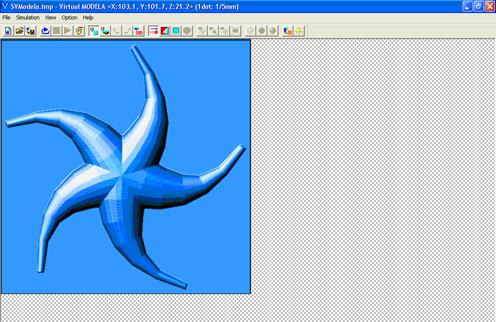

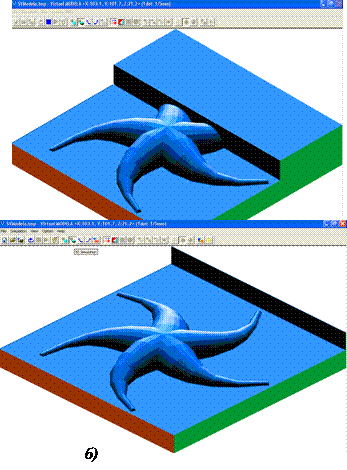
 на инструментальной панели. В отрывшемся окне Texture Setup («Установка текстуры») выбирается текстура для использумого материала, задаются её имя и параметры (рис. 2.30).
на инструментальной панели. В отрывшемся окне Texture Setup («Установка текстуры») выбирается текстура для использумого материала, задаются её имя и параметры (рис. 2.30).


 Шаг 4. Для сохранения имитационного файла для заданного объекта необходимо в меню File щелкнуть на кнопке Save As. В появившемся диалоговом окне Save As («Сохранить как») следует выбрать папку Modela и ввеcти имя файла (в рассматриваемом примере «звезда»), а затем щелкнуть на кнопке Save (рис.2.33). Файл сохраняется с расширением *.mpj (Modela Project Files).
Шаг 4. Для сохранения имитационного файла для заданного объекта необходимо в меню File щелкнуть на кнопке Save As. В появившемся диалоговом окне Save As («Сохранить как») следует выбрать папку Modela и ввеcти имя файла (в рассматриваемом примере «звезда»), а затем щелкнуть на кнопке Save (рис.2.33). Файл сохраняется с расширением *.mpj (Modela Project Files).



